-
richnwa
- Новичок
- Сообщения: 6
- Зарегистрирован: 24 дек 2021, 16:22
Ezviz C3W отвязка, прошивка и т.д.
Добрый день. Вопрос с какой стороны подойти к решению проблемы по отвязке камеры Ezviz C3W от предыдущего акаунта пользователя, чтобы подвязать под свой. Сразу пропускаем все бюрократические моменты, наподобие техподдержки и т.д. Так как они напрочь отказываются отвязывать камеру и настаивают вернуть её обратно продавцу. Ну а я в свою очередь намерен разобраться в вопросе и использовать камеру.
По ЛАН сети я могу спокойно войти на камеру и увидить изображение как через декстопный софт Ezviz так и через rtsp соединение. Но суть заключается в том что там где я хочу установить камеру не хотелось бы использовать для этого никаких устройств кроме Wi-Fi роутера и соответственно с того места я не хочу перестримливать изображение себе же удаленно домой с доп устройствами вроде ПК. Прошу знающих подобные устройства подсказать в каком направлении искать, я готов вникнуть в вопрос глубоко и познать сию грань технологий ![]()
-
richnwa
- Новичок
- Сообщения: 6
- Зарегистрирован: 24 дек 2021, 16:22
Re: Ezviz C3W отвязка, прошивка и т.д.
Сообщение
richnwa » 24 дек 2021, 17:37
Так же добавлю что отвязка через SADP тоже не работает.
Зато удалось через «Ezviz Studio» на Windows разлочить Advanced настройки камеры.
Скрин этого софта прилагается.
https://ibb.co/NSrmVPc
-
GenaSPB
- Модератор
- Сообщения: 10873
- Зарегистрирован: 20 апр 2010, 11:33
- Откуда: Санкт-Петербург
- Контактная информация:
Re: Ezviz C3W отвязка, прошивка и т.д.
Сообщение
GenaSPB » 25 дек 2021, 00:32
А как ты в настройки эти попал?
-

VirtualLink
- Специалист
- Сообщения: 1846
- Зарегистрирован: 09 апр 2016, 12:38
Re: Ezviz C3W отвязка, прошивка и т.д.
Сообщение
VirtualLink » 26 дек 2021, 16:54
richnwa писал(а): ↑
24 дек 2021, 17:27
Добрый день. Вопрос с какой стороны подойти к решению проблемы по отвязке камеры Ezviz C3W от предыдущего акаунта пользователя, чтобы подвязать под свой. Сразу пропускаем все бюрократические моменты, наподобие техподдержки и т.д. Так как они напрочь отказываются отвязывать камеру и настаивают вернуть её обратно продавцу. Ну а я в свою очередь намерен разобраться в вопросе и использовать камеру.
По ЛАН сети я могу спокойно войти на камеру и увидить изображение как через декстопный софт Ezviz так и через rtsp соединение. Но суть заключается в том что там где я хочу установить камеру не хотелось бы использовать для этого никаких устройств кроме Wi-Fi роутера и соответственно с того места я не хочу перестримливать изображение себе же удаленно домой с доп устройствами вроде ПК. Прошу знающих подобные устройства подсказать в каком направлении искать, я готов вникнуть в вопрос глубоко и познать сию грань технологий
ТП действительно не поможет никак!
«Восстанавливай» через почту любыми способами, или меняй серийный номер устройства!
-

NikolayHAOS
- Специалист
- Сообщения: 510
- Зарегистрирован: 25 окт 2018, 21:11
Re: Ezviz C3W отвязка, прошивка и т.д.
Сообщение
NikolayHAOS » 26 дек 2021, 19:07
richnwa писал(а): ↑
24 дек 2021, 17:27
Сразу пропускаем все бюрократические моменты, наподобие техподдержки и т.д. Так как они напрочь отказываются отвязывать камеру и настаивают вернуть её обратно продавцу.
На каком основании отказывают мол вы украли эту камеру?
Обратитесь к продавцу и попросите отвязать камеру.
З.Ы. Если же камера действительная «того», то чего ж вы тогда хотите, не ожидал такого от ТП хика, молодцы, интересно как обстоят дела с этим вопросом у дахуа?
-
GenaSPB
- Модератор
- Сообщения: 10873
- Зарегистрирован: 20 апр 2010, 11:33
- Откуда: Санкт-Петербург
- Контактная информация:
Re: Ezviz C3W отвязка, прошивка и т.д.
Сообщение
GenaSPB » 26 дек 2021, 19:21
NikolayHAOS писал(а): ↑
26 дек 2021, 19:07
На каком основании отказывают мол вы украли эту камеру?
Не обязательно украли в прямом смысле этого слова. Если знать серийник и отправить его в ТП и они безо всяких подтверждений легальной покупки камеры будут их отвязывать, то по сути будут раздавать доступ к видео кому попало. Так и на уголовку можно прилететь как соучастники.
-

NikolayHAOS
- Специалист
- Сообщения: 510
- Зарегистрирован: 25 окт 2018, 21:11
Re: Ezviz C3W отвязка, прошивка и т.д.
Сообщение
NikolayHAOS » 27 дек 2021, 00:51
GenaSPB писал(а): ↑
26 дек 2021, 19:21
Не обязательно украли в прямом смысле этого слова. Если знать серийник и отправить его в ТП и они безо всяких подтверждений легальной покупки камеры будут их отвязывать, то по сути будут раздавать доступ к видео кому попало. Так и на уголовку можно прилететь как соучастники.
Что-то не понял отвязывают они от приложений камеры или нет?
Просто недавно отвязывал видеорегистратор хиквижин (вроде как Ezviz дочка хиха или нет?) от одного приложения (в котором забыли пароль доступа) и привязывал к другому, все обошлось без всякой ТП достаточно было иметь физический доступ к устройству.
-
GenaSPB
- Модератор
- Сообщения: 10873
- Зарегистрирован: 20 апр 2010, 11:33
- Откуда: Санкт-Петербург
- Контактная информация:
Re: Ezviz C3W отвязка, прошивка и т.д.
Сообщение
GenaSPB » 27 дек 2021, 09:21
ТП отвязывает при условии подтверждения покупки устройства
-

NikolayHAOS
- Специалист
- Сообщения: 510
- Зарегистрирован: 25 окт 2018, 21:11
Re: Ezviz C3W отвязка, прошивка и т.д.
Сообщение
NikolayHAOS » 27 дек 2021, 17:34
GenaSPB писал(а): ↑
27 дек 2021, 09:21
ТП отвязывает при условии подтверждения покупки устройства
фотку чека что ли на ватсап сбросить?
Дык это мы запросто. ![]()
-
richnwa
- Новичок
- Сообщения: 6
- Зарегистрирован: 24 дек 2021, 16:22
Re: Ezviz C3W отвязка, прошивка и т.д.
Сообщение
richnwa » 30 дек 2021, 14:17
Ezviz напрочь отказываются что-то предпринимать, говорят возвращать продавцу. Так что советы решить вопрос через ТП сразу в сторону. Ezviz это действительно дочка Hikvision. Но они уже разделились и у Ezviz своя политика, а у Hikvision своя. Я писал в ТП Hikvision, они ответили что уже не могут влиять на устройства Ezviz, так как разделились базы данных и т.д. Камеру я купил после выставки и я знал что у продавца нету доступа к аккаунту так как это было в описании товара, но и цена была в 5 раз дешевле новой. Видимо там настраивали все подряд экспонаты для демонстрации на одноразовые почты и теперь не могут или не хотят отыскать данные для входа, но я посчитал что справлюсь с этой проблемой. Чеки покупки и все остальное есть, камера абсолютно в идеальном состоянии, новейшая со всеми документами и инструкциями и я в принципе могу вернуть ее и получить обратно деньги. Но дело в том что я хочу все таки с ней справиться ![]() . По этому ищу знающего человека, чтобы подсказал с чего начать. Может какие-то бинарники снять или ещё что-то, чтобы прошить например, но это только мои предположения… Я хочу решить вопрос с технической стороны. Жду подсказки от кого-то опытного в этом вопросе.
. По этому ищу знающего человека, чтобы подсказал с чего начать. Может какие-то бинарники снять или ещё что-то, чтобы прошить например, но это только мои предположения… Я хочу решить вопрос с технической стороны. Жду подсказки от кого-то опытного в этом вопросе. ![]()
-
GenaSPB
- Модератор
- Сообщения: 10873
- Зарегистрирован: 20 апр 2010, 11:33
- Откуда: Санкт-Петербург
- Контактная информация:
Re: Ezviz C3W отвязка, прошивка и т.д.
Сообщение
GenaSPB » 30 дек 2021, 18:42
Благодарю, посмотрим
Вернуться в «IP видеонаблюдение»
Перейти
- Правила форума
- Если не зайти на форум
- Видеонаблюдение
- ↳ Общие вопросы по видеонаблюдению
- ↳ IP видеонаблюдение
- ↳ Аналоговые системы видеонаблюдения
- ↳ HD видеонаблюдение по коаксиальному кабелю (HD-SDI, AHD, HD-CVI и т.п.)
- ↳ FAQ. Основы видеонаблюдения.
- Оборудование из Китая (ebay, aliexpress, taobao, 409shop и т.п.)
- ↳ Помогите выбрать
- ↳ Оборудование из Китая — общие вопросы
- ↳ Восстановление и настройка
- ↳ Обзоры оборудования
- ↳ Отправка, доставка, гарантия, возврат
- Охранные и пожарные сигнализации, контроль доступа и прочие системы безопасности
- ↳ Охранные и пожарные сигнализации, пожаротушение и т.п.
- ↳ Контроль доступа, домофоны, учет рабочего времени.
- ↳ Турникеты, шлагбаумы, автоматические ворота.
- ↳ Монтаж
- ↳ Инструкции и нормативные документы.
- Все остальное
- ↳ Работа
- ↳ Предложения и запросы
- ↳ Курилка

Прежде, прежде чем Трамп ограничил продажи китайских камер в США, все регистраторы и IP камеры EZVIZ и HIKVISION можно было на выбор подключать к облакам EZVIZlife и Hik-Connect, и они появлялись в обеих, а для доступа можно было применять оба мобильных приложения. Но тогда все поделили, поскольку EZVIZ является резидентом США, и на него ограничения не распространялись.
Если вы забыли пароль от облачной учетной записи, но знали основной пароль пользователя admin, или решили передать камеру другому владельцу или вернуть в магазин, и производили сброс устройства на заводские настройки, что не отключало его от облака, а новый владелец активировал камеру и вводил свой пароль, то Вы или он мог, используя программу SADP, отключить устройство от облачной учетной записи кнопкой Unbind. Эта опция до сих пор работает для устройств EZVIZ и HIKVISION, которые были подключены и использовались в Hik-Connect.

Однако если это новое оборудование EZVIZ, или Вы подключенным ранее оборудованием EZVIZ и HIKVISION пользовались в EZVIZ, то в Hik-Connect организовать его просмотр Вы не сможете. Также вы не сможете удалить устройство по SADP кнопкой Unbind.
Поэтому при передаче устройства во владение другому лицу или перед возвратом товара необходимо ОБЯЗАТЕЛЬНО удалять модель из своей учетной записи в приложении EZVIZ на мобильном телефоне. Поскольку удалить устройство через SADP и кнопку Unbind невозможно! Это может сделать только владелец аккаунта!
Процедура удаления очень проста, но требует некоторых действий. Всего три шага!
- нужно нажать на поле камеры
- далее нажать на поле шестерни
- и нажать «удалить устройство»
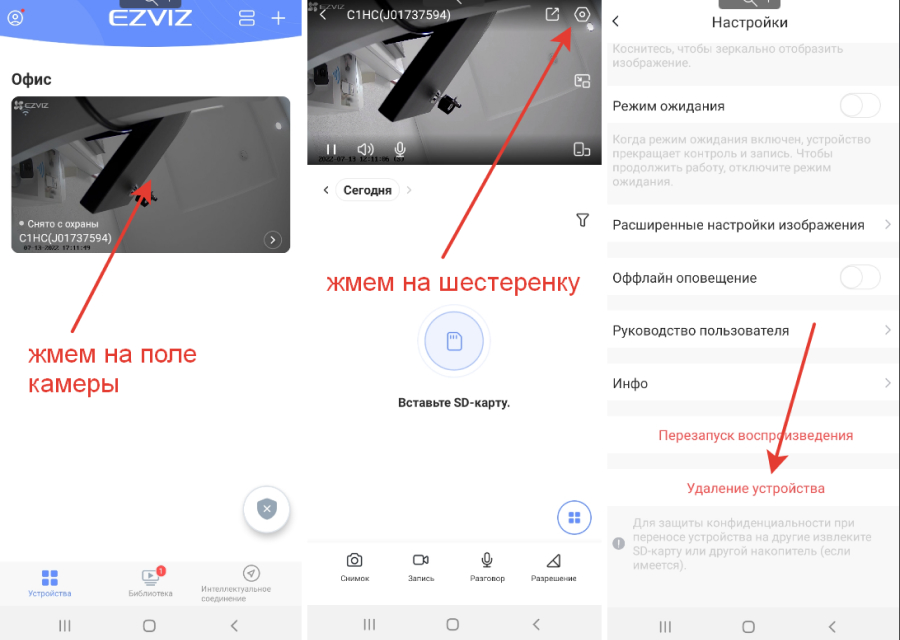
При возвращении оборудования УБЕДИТЕСЬ, что устройство удалено из учетной записи EZVIZ.
Бренд:
EZVIZ
Код товара: 201805
2 Мп уличная облачная Wi-Fi видеокамера с AI функциями обнаружения человека; Матрица: 1/2.7″ progressive scan CMOS; Сжатие: Н.264/H.265; Объектив: f=4мм (угол обзора 105°); Чувствительность: 0.05 Люкс/ (F1.6, AGC вкл), 0 Люкс с ИК; Функции: BLC, день/ночь(ICR), интеллектуальный детектор движения; Wi-FI: 2.4GHz; ИК-подсветка до 30 метров; microSD до 256ГБ; IP65, DC 12В/6Вт, 158 x 157 x 149 мм, 885 г
Бренд:
EZVIZ
Код товара: 179401
2Мп Wi-Fi видеокамера EZVIZ; 1/3″ progressive scan CMOS; Сжатие: H.265; объектив f=2.8мм (горизонтальный угол обзора 91°); Функции: двухсторонняя голосовая связь, день/ночь (ICR), 3D-DNR; ИК-подсветка до 12 м; DC 5В/3Вт, 64x64x103 мм, 83 г
Бренд:
EZVIZ
Код товара: 114141
1 Мп поворотная IP-видеокамера с Wi-Fi; Матрица: 1/4″ progressive scan CMOS; Чувствительность: 0.02 Люкс/ (F2.2, AGC вкл); 0 Люкс с ИК. Сжатие: H.264; объектив f=4мм (угол обзора 90°); Поворот: 340°, наклон: 120°. Функции: DWDR, день/ночь(ICR), BLC, 3D-DNR; Ик-подсветка до 10 м; DC 5В±10%/7Вт, 87.7 x 87.7 x 112.7мм, 256 г
Бренд:
EZVIZ
Код товара: 116154
2Мп Wi-Fi видеокамера EZVIZ; 1/2.9″ progressive scan CMOS; Сжатие: H.264; объектив f=2.8мм (горизонтальный угол обзора 106°); Функции: двухсторонняя голосовая связь, день/ночь (ICR), 3D-DNR; ИК-подсветка до 12 м; DC 5В/4Вт, 54x54x90.5 мм, 88.5 г
Бренд:
EZVIZ
Код товара: 201911
Смарт розетка Ezviz CS-T30-10B-EU. Подключение к сети Wi-Fi IEEE802.11 b/g/n, 2.4 ГГц. Переключение по таймеру, переключение по таймеру обратного отсчета, ручное переключение, статистика использования электроэнергии. Выходная мощность максимальная — 2.3 кВт. Максимальное время запуска — 30 с. Рабочая температура — от 0℃ до 40℃. Размеры — 51.67 x 51.67 x 85.59 мм
Бренд:
EZVIZ
Код товара: 118682
2 Мп уличная облачная Wi-Fi видеокамера; Матрица: 1/2.7″ progressive scan CMOS; Сжатие: Н.265; Объектив: f=2.8 мм (угол обзора 104°); Чувствительность: 0.02 Люкс/ (F2.0, AGC вкл), 0 Люкс с ИК; Функции: DWDR, 3D-DNR, BLC, день/ночь (ICR), интеллектуальный детектор движения; детекция лиц; Wi-Fi: 2.4GHz; IP67, ИК-подсветка до 30 метров; Микро SD до 256Гб; DC 12В/7Вт, 75.5 x 75.5 x 155 мм, 422 г
Бренд:
EZVIZ
Код товара: 116266
2 Мп многофункциональная поворотная камера; Матрица: 1/3″ progressive scan CMOS; Сжатие: H.264; объектив f=4мм (угол обзора 95°); Функции: автослежение за объектом, день/ночь (ICR), 3D-DNR; Wi-Fi: 2.4GHz; ИК-подсветка до 10 метров; слот для microSD до 256ГБ; DC 5В/6Вт, 100x100x90 мм, 220 г
Бренд:
EZVIZ
Код товара: 112625
2 Мп поворотная Wi-Fi видеокамера EZVIZ C6CN; Матрица: 1/2.9″ progressive scan CMOS; Сжатие: H.264; объектив f=4мм (угол обзора по диагонали: 94°); Чувствительность: 0.02 Люкс/F2.0 (AGC вкл), 0 Люкс с ИК; поворот: 340°, наклон: 120°; Функции: встроенный микрофон, автослежение за объектом; Интерфейсы: кнопка сброса, microSD до 256ГБ; ИК-подсветка до 10 метров; DC 5В/5Вт, 87.7 x 87.7 x 112.7 мм, 260 г
Бренд:
EZVIZ
Код товара: 112574
2Мп Wi-Fi видеокамера EZVIZ; 1/2.9″ progressive scan CMOS; Сжатие: H.264; объектив f=2.8мм (горизонтальный угол обзора 106°); Функции: двухсторонняя голосовая связь, день/ночь (ICR), 3D-DNR; ИК-подсветка до 12 м; DC 5В/4Вт, 64x64x103 мм, 96 г
Бренд:
EZVIZ
Код товара: 110686
2 Мп поворотная Wi-Fi камера; Матрица: 1/3″ progressive scan CMOS; Сжатие: H.264; объектив f=4мм (угол обзора 95°); Функции: автослежение за объектом, день/ночь (ICR), 3D-DNR; Wi-Fi: 2.4GHz; ИК-подсветка до 10 метров; слот для microSD до 128ГБ; DC 5В/8Вт, 100x100x90 мм, 220 г
Бренд:
EZVIZ
Код товара: 112422
2 Мп уличная облачная Wi-Fi видеокамера со встроенной сиреной 100 дБ и прожектором; Матрица: 1/2.7″ progressive scan CMOS; Сжатие: Н.264; Объектив: f=2.8мм (угол обзора 103°); Чувствительность: 0.02 Люкс/ (F2.0, AGC вкл), 0 Люкс с ИК; Функции: DWDR, 3D-DNR, BLC, день/ночь(ICR), интеллектуальный детектор движения; Wi-FI: 2.4GHz; ИК-подсветка до 30 метров; microSD до 128ГБ; IP66, DC 12В/6Вт, 150 x 72 x 72 мм, 288 г
Бренд:
EZVIZ
Код товара: 112309
1Мп Wi-Fi видеокамера EZVIZ; 1/4″ progressive scan CMOS; Сжатие: H.264; объектив f=2.8мм (горизонтальный угол обзора 92°); Функции: двухсторонняя голосовая связь, день/ночь (ICR), 3D-DNR; ИК-подсветка до 12 м; DC 5В/4Вт, 64x64x103 мм, 96 г
Бренд:
EZVIZ
Код товара: 111399
2 Мп поворотная Wi-Fi видеокамера; Матрица: 1/2.7″ progressive scan CMOS; Сжатие: H.264; объектив f=4мм (угол обзора по диагонали: 90°); Поворот: 340° наклон: 120°. Функции: DWDR, день/ночь(ICR), BLC, 3D-DNR; Ик-подсветка до 10 метров; DC 5В±10%/7Вт, 87.7×87.7×112.7 мм, 256 г
Бренд:
EZVIZ
Код товара: 111765
2 Мп Wi-Fi камера с двусторонней аудиосвязью EZVIZ; Матрица: 1/2.7″ progressive scan CMOS; Сжатие: H.264; объектив f=2.8мм (горизонтальный угол обзора 115˚); Функции: DWDR, день/ночь(ICR), BLC, 3D-DNR; Ик подсветка до 7.5 метров; DC 5В/3Вт, 128x58x38 мм, 120 г
Бренд:
EZVIZ
Код товара: 111368
1 Мп поворотная Wi-Fi видеокамера; Матрица: 1/4″ progressive scan CMOS; Чувствительность: 0.02 Люкс/ (F2.2, AGC вкл); 0 Люкс с ИК. Сжатие: H.264; объектив f=4мм (угол обзора 90°); Поворот: 340°, наклон: 120°. Функции: DWDR, день/ночь(ICR), BLC, 3D-DNR; Ик-подсветка до 10 м; DC 5В±10%/5.5Вт, 87.7 x 87.7 x 112.7 мм, 256 г
Мы являемся официальными представителями компании Ezviz, поэтому наша служба тех.поддержки помогает пользователю решить этот и многие другие вопросы в отношении оборудования данного производителя», — говорит директор компании NanoZoom.
«Такие ситуации могут возникнуть в случаях, когда приобретается домашняя Wi-Fi камера с самостоятельным подключением, не требующим услуг специалистов-инсталляторов. У таких камер, как правило, несложная процедура подключения и вызов мастера не требуется. Целые серии линеек продукции таких известных брендов, как Ezviz, EZ-IP и т.п., нацелены на потребности обычного пользователя и располагают дружественным интуитивно понятным интерфейсом с русифицированным меню. Установить такую систему крайне просто. Так, придя домой, пользователь может рассчитывать на самостоятельное подключение камер Ezviz. И вот тут может быть допущена одна некритичная ошибка. Допускается она в процессе некорректного подключения, когда в оборудование вставляется Micro SD Card.
Карту памяти нужно вставлять ПОСЛЕ добавления самого устройства в приложение, а не до этого», — сообщают официальные представители Ezviz.
Как правило, процедура подключения может быть следующей:
- Скачать приложение для камер Ezviz с Маркета;
- Пройти несложную процедуру регистрации в приложении;
- Добавить устройство в приложении «Добавить»;
- На инструкции, которая находится внутри коробки, или на самом оборудовании имеется QR-код. Отсканируйте его!
- Подождать, пока устройство подаст звуковой сигнал и/или произойдет свето / звуковая сигнализация об успешном обнаружении камеры;
- В настройках прописать пароль от Wi-Fi;
- Подождать завершения процедуры, после чего снова будет активирована звуковая сигнализация об успешном подключении к Wi-Fi.
- Вставить карту памяти. Всё, оборудование готово к работе.
- Остается лишь внести свои индивидуальные настройки и пожелания к работе системы видеонаблюдения и записи. У каждого оборудования свои настройки, но, как правило, это могут быть: часовой пояс, время, подключение или отключение микрофона, настройки ночного или приватного режима и т.п.
Только после этого, когда камера уже подключена к приложению, можно вставлять карту памяти Micro SD Card и производить с ней необходимые манипуляции типа форматирования и т.п.
Подключить самостоятельно камеру Ezviz не составляет труда. Главное, помнить, что карту памяти Micro SD Card нужно вставлять после подключения камеры к приложению, а не до этого. В противном случае устройство обращается к карте памяти, предполагая найти там свои обновления.
Если при подключении уже установлена SD Card, то камера сначала ищет на ней обновления, не обнаруживает их, и этот процесс может занимать длительное время.
Вот, по сути, и все хитрости подключения беспроводного домашнего оборудования Ezviz. В любом случае, если оборудование было приобретено у официальных представителей производителя в компании NanoZoom, то всегда можно обратиться в тех.поддержку и задать интересующие вопросы менеджерам.
В видео пошагово описан процесс подключения и настройки новой камеры Ezviz.
К этой программе можно подключать камеры Hikvision и HiWatch.
Это пошаговая инструкция в картинках.
1 Включаем камеру в розетку.
2. Загружаем приложение Ezviz.
Android: https://play.google.com/store/apps/details?id=com.ezviz&hl=ru Apple: https://itunes.apple.com/ru/app/ezviz/id886947564?mt=8
3 Регистрируем новый аккаунт.




Указываем свои данные либо электронную почту, либо сотовый телефон.
Придумываем пароль.


После этого на указанную почту придет код подтверждения, если указывали телефон, придет смс.


Их надо будет ввести в окне программы.


Регистрация аккаунта Ezviz завершена.
Теперь нам нужно добавить новую камеру.
1 Нажимаем + в верхней части экрана и сканируем QR код на камере.
2 Выбираем Wi-Fi сеть к которой надо подключить камеру, вводим пароль .
3 Кладем телефон раядом с камерой, ждем до 5 минут камера подключиться.
Бывает Ezviz камера не хочет подключаться к беспроводной, попробуйте её сбросить. Удерживайте кнопку Reset 10 секунд. После этого перезапустите приложения и попробуйте еще раз.
#видеонаблюдениевкоттедже #ipвидеонаблюдение #видеонаблюдениесвоимируками #видеонаблюдение #HDвидеонаблюдение
- На главном экране нажмите «+» в правом верхнем углу, чтобы перейти к сканированию QR-кода;
- Отсканируйте QR-код на корпусе камеры;
- Чтобы закончить настройку Wi-Fi, следуйте инструкциям мастера установки EZVIZ.
Войдите в приложение EZVIZ, нажмите на камеру, справа сверху появятся настройки (шестигранник) и в самом низу настроек будет пункт “Удалить устройство”.
Выберите камеру, к которой хотите предоставить общий доступ, затем в правом верхнем углу нажмите на значок «Поделиться» (квадратик со стрелочкой). Следуйте подсказке, затем введите действительный адрес электронной почты/номер телефона пользователя, зарегистрированного в EZVIZ. Пользователь получит приглашение на общий доступ в своей учетной записи. После принятия приглашения пользователь сможет просматривать устройство параллельно с владельцем устройства. Доступ можно предоставить до 1000 человек. Одновременно использовать одну учетную запись и просматривать видео могут 4 человека, остальные будут в режиме очереди.
Как посмотреть, кому я добавил камеру?
Откройте приложение Ezviz для телефона, нажмите на иконку слева наверху (в виде человечка в кругу), выберите в меню «Совместный доступ». Там увидите камеры, которые вы предоставили или которые вам предоставили.
У меня ошибка при добавлении камеры, что мне делать?
Если при сканирование qr-кода написано, что «Камера добавлена», значит она добавлена к другой учётной записи. Удалите камеру из первой учетной записи и подключите к своей учетной записи.
Если при настройки камеры выходит ошибка «Сбой конфигурации», проверьте следующие параметры:
- Обязательно проверяем, чтобы телефон, во время добавления камеры в аккаунт, подключался к сети 2,4 ГГц. Если ваш роутер раздаёт одну сеть Wi-Fi, как на 2,4ГГц, так и на 5ГГц, то телефон может автоматически подключаться к сети на 5ГГц. В настройках роутера создайте отдельную сеть только на 2,4ГГц и подключите телефон к ней;
- Делаем диагностику сети в мобильном приложении EZVIZ. Перейдите в раздел «Настройки», далее “Сетевые средства устройства”, далее «Проверка сигнала Wi-Fi». Если скорость ниже 2Мбит/с, камера не подключится;
- Подключаемая Wi-Fi сеть имеет доступ в интернет и защищена паролем без специальных символов;
- Firewall отключен, и сеть не имеет других ограничений;
- На роутере запущена и работает функция DHCP;
- Перезагрузите камеру и удостоверьтесь, что цветовой индикатор мигает красным и синим или быстро мигает синим, после чего используйте мобильное приложение для настройки сети Wi-Fi;
- В NAT режиме открыты порты 80 и 8000;
- Если выходит ошибка «Регистрации на платформе» или ошибка «Невозможности привязки учётной записи», напишите письмо в тех. поддержку на почту support@rosscamera.ru с описанием проблемы, скриншотом ошибки, указанием учётной записи и серийного номера камеры;
У меня ошибка при просмотре изображения, что мне делать?
Если камера настроена и при попытке просмотра возникает ошибка, чаще всего проблемы в плохой связи сети. Ошибки, связанные с Wi-Fi сигналом и медленным интернетом начинаются на «23, 24, 25, 26». Если возникают другие ошибки, напишите письмо в тех. поддержку на почту support@rosscamera.ru с описанием проблемы, указанием серийного номера камеры и скриншота ошибки.
Какую камеру посоветуете для дома?
Из расчета соотношения цена-качество, для дома советую EZVIZ C1C-B.
Какую камеру посоветуете для улицы?
Из расчета соотношения цена-качество, для улицы советую EZVIZ C3N.
Для того, чтобы на камерах EZVIZ включить RTSP поток, нужно находиться с ними в одной локальной сети. По ссылке видеоинструкция https://disk.yandex.ru/d/JvS4aTtGYjuT5Q
При просмотре в локальной сети требуется ввести пароль. Пароль — код верификации, напечатан на наклейке на камере (6 заглавных английских букв).
Получение RTSP ссылки
RTSP and HTTP URLs
Пароль от камеры — код верификации на стикере камеры Порт rtsp выбирайте или 554
Пример rtsp ссылки:
rtsp://admin:ABCDEF@192.168.13.41:554/Streaming/channels/1
Где ABCDEF – это пароль от камеры, он же код верификации
В Ivideon надо выставлять порт 554
RТЅР без Аутентификации (NVR/DVR/IPC/Encoder)
<IP address of device>:<RTSP port>/Streaming/channels/<channel number><stream number>
ПРИМЕЧАНИЕ: <stream number> выбор видеопотока: 01 – основной поток ; 02 – дополнительный поток.
Например: 173.200.91.70:10554/Streaming/Channels/101 — получить основной поток 1 канала.
173.200.91.70:554/Streaming/Channels/102 — получить дополнительный поток 1 канала.
RТЅР с Аутентификацией <username>:<password> @<IP address of device>:<RTSP port>/Streaming/channels/<channel number><stream number>
Например:
rtsp://admin:12345@173.200.91.70:554/Streaming/Channels/1701 — получить основной поток 17 канала. rtsp://admin:12345@173.200.91.70:10554/Streaming/Channels/1902
Сколько человек может войти в приложение под одной учётной записью?
Под одной учётной записью можно войти с 4 разных устройств одновременно.
На сколько времени хватит карты памяти в камере (разные модели, разные объемы)?
Перейдите по ссылке https://support.ezviz.com/faq/266
У вас есть облачное хранилище, какие тарифы на облачное хранилище?
7-дневный архив видео — Одна Камера: 499 ₽/ месяц, 4990 ₽/ год.
30-дневный архив видео — Одна Камера: 999 ₽/ месяц, 9990 ₽/ год.
Камера перестала записывать на карту памяти
Чаще всего проблема возникает из-за сбоя в карте памяти. В первую очередь зайдите в настройки камеры в раздел «Внутренняя память», посмотрите отображается карта памяти или нет. Если не отображается, то проблема с картой памяти, протестируйте камеру с другой. Если карта памяти отображается, заново отформатируйте ее. Если форматирование не помогло, удалите камеру из приложения, сбросьте до заводских настроек и заново добавьте по qr-коду. Если проблема сохранилась, протестируйте камеру с другой картой памяти.
Пришлите мне прошивку на камеру
Чтобы получить прошивку, напишите на почту тех. поддержки support@rosscamera.ru, укажите серийный номер и модель камеры.
У вас есть камеры на аккумуляторах?
Аккумулятор имеют камеры C3A и BC1.
Как добавить камеру в видеорегистратор?
Настройте камеру на ту же сеть, что и регистратор, и нажмите «Поиск камер» в меню регистратора. Подробнее инструкция по ссылке https://disk.yandex.ru/i/2FPS7fcHO1Z8zQ
С какими производителями совместимы ваши камеры?
Все наши камеры (кроме аккумуляторных), выпущенные до 01.07.2022, могут подключаться к регистраторами брендов: ezviz, hiwatch, hikvision. Если регистратор другого производителя, то добавьте камеру через RTSP протокол. Протокол ONVIF не поддерживается.
Поддерживают ли камеры ONVIF протокол?
Наши камеры не поддерживают ONVIF протокол.
Как отключить облачное хранилище?
Напишите запрос на почту cloudrosscamera.ru
Пытаюсь восстановить пароль, не приходит код на восстановление
Напишите письмо в службу тех. поддержки на почту support@rosscamera.ru с описанием проблемы, укажите учётную запись, серийный номер одной из камер, привязанных к учётной записи и напишите время запроса на восстановление с точностью до минуты.
На сколько хватает заряда камеры С3А?
Благодаря датчику движения PIR камера С3A начинает запись видеопотока только при его срабатывании. Находясь в режиме ожидания, камера экономит заряд аккумулятора. При условиях в помещении, когда нет движения в поле зрения камеры, аккумулятора хватает до 2-х месяцев работы. Если камера фиксирует движение, к примеру, в торговом помещении, то заряда камеры хватит на 2-3 дня.
В чем разница формата записи Н.265 от Н.264
H.265 предназначен для передачи сетевого видео более высокого качества при ограниченной пропускной способности. Видео в формате H.265 сжимается до 50% лучше, чем Н.264.
Ознакомьтесь с описанием моделей на сайте https://ezviz.ru/. Если требуется больше информации, позвоните в наш интернет магазин по телефону 8 800 550 13 50.
Какие камеры поддерживают Wi-Fi 5 ГГц?
Только камера С6 поддерживает подключение к сети на 5ГГц.
Какую карту памяти купить в камеру?
Micro SD не ниже 10-го класса.
В чем разница, когда камера С3А подключается через базовую станцию, а когда напрямую к роутеру?
Основное отличие в том, что при подключении через роутер используется Wi-Fi сигнал, а через базовую станцию, используется радио частота, при этом расход заряда батареи снижается примерно на 50%. Также для этой камеры есть базовая станция WLB с модулем под SIM карту и возможностью использовать интернет сотового оператора.
Как отключить писк камеры при фиксировании движения?
Через мобильное приложение Ezviz в настройках камеры найдите пункт «Уведомления» (если он выключен, то включите, после настроек его можно отключить). В этом разделе нажмите «Режим тревоги устройства» и выберите «Беззвучный режим». Нажмите галочку для подтверждения.
Где скачать приложение для компьютера?
Скачайте приложение для компьютера Ezviz Studio на сайте ezviz.ru в разделе «Загрузки» (внизу сайта) или по прямой ссылке: http://download2.ezvizlife.com/assets/deps/EzvizStudioSetups.exe
Сколько лет гарантия на камеру? Куда обращаться по гарантии?
Гарантия на всю продукцию 1 год. Мы работаем с группой сервисных центров Itclinic, https://itclinic.ru/vendor/ezviz/
Какой разъем на камере и какое напряжение требуется для работы?
Почти на всех камерах для внутренних помещений идет разъем MicroUSB, на нескольких старых моделях камер (C6T, C2W и др.) используется разъем DC. На уличных камерах преимущественно используется разъем DC, кроме аккумуляторных камер, там MicroUSB. На камерах серии LC электрический кабель 220В подводится к самой камере. Камеры для внутренних помещений работают на 5В, а уличные на 12 В, кроме аккумуляторных 5В и серии LC к которым подводится 220В.
Не могу войти в учётную запись
Если забыли пароль, то в приложение на телефоне есть пункт «Забыли пароль». Если не приходит код для восстановления пароля или пишет, что «Учётная запись не найдена», то напишите письмо на почту тех. поддержки support@rosscamera.ru с описанием проблемы, скриншотом с ошибкой и указанием серийного номера одной из камер, привязанных к учётной записи.
Не приходят уведомления на телефон
Проверьте в настройках камеры включены ли «Уведомления», если нет, то включите. Если уведомления включены, то отключить и еще раз включить, и опять проверить. Если после этого уведомления не приходят, то посмотреть в разделе «Библиотека» (внизу справа) приходят там уведомления или нет, если там уведомления отображаются, то скорее всего проблема с PUSH уведомления на телефоне. Если в «Библиотеке» уведомлений нет, удалите камеру из приложения, сбросьте камеру до заводских настроек и заново добавьте по qr-коду. Если и после этого уведомления не приходят, то напишите письмо на support@rosscamera.ru, опишите проблему, приложите скриншот раздела «Библиотека» (что нет уведомлений), укажите серийный номер камеры и учётную запись.
В данный момент камеры с PoE не выпускаются.
Какое крепление у камеры?
Камеры для помещений в основном имеют магнитное крепление, стальная пластина идет в комплекте. Поворотные камеры для помещений крепятся на пластиковую платформу, которая идет в комплекте с камерой. Камеры для улицы преимущественно имеют встроенный кронштейн в корпус.
Как скачать видео с карты памяти?
Скачать видео через мобильное приложение Ezviz нельзя. Можно начать просматривать видео с карты памяти и нажать на кнопку «Запись», тогда в память приложения сохранится отрезок времени который вы просматривали. Видео можно найти в разделе «Мой альбом» и оттуда переслать по электронной почте, мессенджером или другим способом. Можно скачать видео через приложение для компьютера Ezviz Studio (приложение подходит только для Windows). Для этого требуется редактирование системных файлов для открытия скрытых настроек, следуйте инструкции https://disk.yandex.ru/d/Ar3r0Oc01CcOcg
Как можно купить у вас камеру, сколько стоит доставка?
Оформите покупку через сайт https://ezviz.ru/, доставка по России бесплатная.
Какие данные указаны в учетной записи? Какой телефон указан в учетной записи? Какая почта указана в учетной записи?
Напишите в тех. поддержку на почту support@rosscamera.ru
Сколько камер можно добавить в одну учётную запись?
В одну учетную запись можно добавить до 1000 устройств.
Как оплатить облачное хранилище?
Для оплаты облачного хранилища зайдите на сайт https://ezviz.ru/ в раздел Cloud и следуйте инструкциям в разделе.
Что делать, если получил сообщение «Устройство добавлено» при добавлении устройства к учетной записи?
Сообщение «Устройство добавлено» означает, что устройство уже подключено к существующей учетной записи Ezviz. Чтобы добавить его в новую учетную запись, удалите устройство из предыдущей учетной записи.
Могут быть разные ситуации:
- Если вы получили устройство от других людей, то обратитесь к предыдущему владельцу и попросите его удалить устройство из своей учетной записи.
- Если вы купили новое устройство, то верните его по месту приобретения и объясните проблему, с которой вы столкнулись.
- Если вы забыли данные для входа в свою старую учетную запись, то воспользуйтесь пунктом «Забыли пароль» для восстановления доступа к учётной записи.
Как удалить камеру которую предоставили в доступ другому пользователю?
Откройте приложение Ezviz для телефона, нажмите на иконку слева наверху (в виде человечка в кругу). В меню найдите «Совместный Доступ», зайдите в раздел и удалите камеру из совместного доступа.
Есть ли функция автослежения у камеры С8С, С8W, C8PF?
Функция авто слежения есть у камер С8С, С8W. У камеры С8PF данной функции нет.
Почему не форматируется карта памяти? Карта памяти не форматируется. Появляется ошибка форматирования.
Такая проблема возникает из-за ненадлежащего качества карты памяти, рекомендуем использовать другую карту памяти.
Какая должна быть толщина двери для DP2C?
Диаметр для установки камеры от 16,5 до 50 мм. Толщина двери от 35 до 105 мм.
Является ли приложение Ezviz платным? Приложение Ezviz платное?
Приложение Ezviz бесплатное. Платным является услуга облачного хранения.
Как поменять IP адрес камеры? Как посмотреть IP адрес камеры?
Для этого можно воспользоваться сетевым сканером от компании Hikvision «SADP tools» загрузив с сайта компании Hikvision.ru
Может ли камера производить запись и на карту памяти и в облако одновременно?
Да. Камера может одновременно записывать на карту памяти и в облачное хранилище.
Что делать, если появилась надпись что учётная запись заблокирована?
Если появилась надпись «Учётная запись заблокирована» на странице входа в мобильное приложение Ezviz, подождите 20 минут, а затем используйте функцию “Забыли пароль”.
Как удалить учётную запись?
Чтобы удалить учетную запись, используйте приложение для телефона Ezviz. Наверху слева есть значок в виде кружочка с человечком внутри, нажмите на него, дальше выберите «Мой профиль», далее «Настройки входа», далее «Удалить аккаунт».
Как изменить пароль от учётной записи?
Чтобы изменить пароль учетной записи, используйте приложение для телефона Ezviz. Наверху слева есть значок в виде кружочка с человеком внутри, нажмите на эту иконку, дальше выберите «Мой профиль», далее «Изменить пароль».
Как добавить камеру? Как завести камеру в приложение? Помогите подключить камеру к телефону
Чтобы перейти к сканированию QR-кода, на главном экране нажмите «+» в правом верхнем углу. Отсканируйте QR-код на корпусе камеры. Чтобы закончить настройку Wi-Fi, следуйте инструкциям мастера установки EZVIZ.
Как отвязать камеру? Как удалить, убрать камеру из приложения?
Войдите в приложение Ezviz на телефоне, нажмите на нужную камеру. Справа сверху появятся настройки (шестеренка), пролистните вниз и найдите пункт “Удалить устройство”.
Как дать/предоставить доступ другим людям к камере?
Выберите камеру, к которой хотите предоставить общий доступ, затем в правом верхнем углу нажмите на значок «Поделиться» (квадратик со стрелочкой). Следуйте подсказке, затем введите действительный адрес электронной почты/номер телефона пользователя, зарегистрированного в EZVIZ. Пользователь получит приглашение на общий доступ в своей учетной записи. После принятия приглашения пользователь сможет просматривать устройство параллельно с владельцем устройства. Доступ можно предоставить до 1000 человек. Одновременно использовать одну учетную запись и просматривать видео могут 4 человека, остальные будут в режиме очереди.
Как посмотреть кому я добавил камеру? Кому дал доступ к камере? Как удалить того кому дал, предоставил доступ?
Откройте приложение Ezviz для телефона, нажмите на иконку в виде человечка в кругу. В открывшемся меню выберите «Совместный доступ» и посмотрите камеры которые вы предоставили и которые вам предоставили. Также в этом разделе можно удалять, добавлять и управлять правами доступов.
Что такое в характеристиках фокусное расстояние и в чем разница? Подскажите, что значит фокусное расстояние 4мм, 6 мм?
Чем больше фокусное расстояние, тем фокусируются более дальние зоны наблюдения; Чем больше фокусное расстояние, тем меньше размер зоны наблюдения.
Как посмотреть IP-адрес камеры не в приложении Ezviz и не через роутер? Как узнать IP камер?
Чтобы посмотреть и поменять ip-адрес камер, воспользуйтесь сетевым сканером от компании Hikvision «SADP tools», загрузив его с сайта компании Hikvision.ru
Проблема с отображением камер, не подходит код верификации в приложении на ПК Ezviz studio и прочие неполадки которые не замечены в мобильном приложении.
Скорее всего используется кириллица из-за которой конфликтует ПО для ПК. Если переименовывали камеры, убедитесь что наименования на английском языке.
При установке области обнаружения движения и пересечений линии, камера реагирует на все подряд за пределами этой области. Постоянно срабатывает тревога на камере, реагирует на все.
Инструкция как работают функции аналитики в сочетании друг с другом:
- Функции «Очертить область обнаружения» и «Обнаружение изменения изображений» не могут работать одновременно друг с другом иначе камера будет реагировать на всю окружающую обстановку и обнаружение всех областей.
- Если хотите выбрать «Область обнаружение движения» то используйте его только в сочетании с функцией «Обнаружение изменения изображений» выбрав соответствующий пункт в меню.
- Если нужно выбрать «Очертить область обнаружения» и «Обнаружение пересечений линий», то используйте только в сочетании «Обнаружение человека/транспорта».
Какому количеству людей можно предоставить доступ к учетной записи?
Доступ можно предоставить до 1000 человек. Одновременно использовать одну учетную запись и просматривать видео могут 4 человека, остальные будут в режиме очереди.
Не приходят уведомления. Теряются уведомления. Почему не приходят уведомления?
- Убедитесь, что у вас установлена последняя версия приложения Ezviz;
- Убедитесь, что сигнал телефона в порядке;
- Убедитесь, что функция уведомления о тревоге включена в приложении, для этого в приложении Ezviz перейдите на страницу настроек и найдите «Уведомление о тревоге»;
- Убедитесь, что в настройках телефона включены push-уведомления для приложения Ezviz, для этого перейдите на страницу настроек мобильного телефона, найдите Ezviz «Уведомления», затем включите параметр «Разрешить уведомления»;
- Убедитесь, что приложение работает в фоновом режиме при возникновении тревоги;
- Убедитесь, что приложение Ezviz не заблокировано, если на вашем мобильном телефоне установлен антивирус.
А какая длина провода питания у камеры? А есть ли адаптер или блок питания в комплекте?
Длина провода составляет 2.5м, блок питания входит в комплект.
Как выбрать скорость воспроизведения в приложении на ПК Ezviz Studio?
Скорость воспроизведения в приложении на Ezviz Studio регулируется в локальной сети — пункт «Devices on Lan». Для этого найдите нужную камеру и в разделе «Gallery», рядом с кнопкой «Stop» выберите скорость воспроизведения.
В мобильном приложении перейдите в «Общие настройки», далее «Просмотр в реальном времени в локальной сети», затем «Запуск сканирования» и после выберите нужную камеру.
Сколько вольт потребляют камеры? На сколько блок питания необходим для камер? Какой разъем на камере и какое напряжение требуется для работы?
Почти на всех камерах для внутренних помещений идет разъем MicroUSB, на нескольких старых моделях камер (C6T, C2W и др.) используется разъем DC. На уличных камерах преимущественно используется разъем DC, кроме аккумуляторных камер, там MicroUSB. На камерах серии LC электрический кабель 220В подводится к самой камере. Камеры для внутренних помещений работают на 5В, а уличные на 12 В, кроме аккумуляторных 5В и серии LC к которым подводится 220В.
Можно ли подключить по RTSP протоколу камеры C3A и BC1? Все ли камеры поддерживают RTSP?
На всех аккумуляторных камерах, глазках и вызывных панелях отсутствует RTSP поток.
Показывает ли уровень заряда глазок, звонок? Есть ли индикатор заряда у глазка Ezviz DP2C? Есть ли индикатор заряда у звонка Ezviz DB2C?
На устройствах Ezviz DP2C и DB2C присутствует индикация заряда в процентах.
Приложение для работы с вашими камерами? Как называется приложение на телефон или компьютер? Могу ли просматривать камеры с компьютера, ПК? Могу ли установить ваше приложение на макбук, MacBook?
Приложение для мобильных устройств называется Ezviz, скачайте его на маркетах для android и в appstore для ios. Для ПК на Windows приложение называется Ezvis Studio, для загрузки перейдите по ссылке: http://download2.ezvizlife.com/assets/deps/EzvizStudioSetups.exe
Посоветуйте, пожалуйста, бюджетные камеры для помещения?
Вам подойдут камеры с базовыми функциями:
https://ezviz.ru/c1hc
https://ezviz.ru/ctq2c
Посоветуйте, пожалуйста, уличные поворотные камеры?
Можем посоветовать следующие модели:
https://ezviz.ru/c8w
https://ezviz.ru/c8c
https://ezviz.ru/c8pf
Возможна ли у вас оплатить по счету? Как оплатить от юридического лица? Возможна ли у вас оплата по банковскому переводу?
Оплата по счету возможна. Для этого при оформлении заказа выберите способ оплаты «Банковский перевод».
У вас есть скидка на первый заказ? Как получить скидку на первый заказ?
Чтобы получить скидку на первый заказ, подпишитесь на нашу рассылку.
После подписки на почту придет промокод, который можно ввести при оформлении заказа.
Какие у вас условия по сотрудничеству? Какие скидки для оптовых партнеров? Как с вами можно начать сотрудничать?
Напишите, пожалуйста, на почту sales@rosscamera.ru
Подскажите контакты сервисного центра.
Перейдите по ссылке https://itclinic.ru/vendor/ezviz/
Как работает «Нашли Дешевле»? Как оформить заказ через «Нашли дешевле»?
Нажмите кнопку «Нашли дешевле» и заполните форму.
Приложите ссылку и внесите необходимые данные. Нажмите кнопку «Отправить». Ожидайте звонка менеджера для согласования деталей.
Сколько стоит доставка? Доставка бесплатная?
Доставка по России бесплатная.
|
Ezviz и Hik Connect проблема раздачи доступа |
||||||
|
||||||
|
||||||
|
||||||
|
||||||
|
||||||
|
||||||
|
||||||
|
||||||
|
||||||
|
|
|
22.08.2018
В связи с переносом серверов EZVIZ/Hik-connect изменилась логика работы сервиса для клиентов в России.
Просьба ознакомиться со статьей, в которой описаны решения типовых проблем http://hikvision.ru/faq/1
Работы на серверах продлятся до конца недели.
Подписаться на рассылку
Политика конфиденциальности
Информация на сайте не является публичной офертой.
Описание товара носит справочный характер.
Производитель оставляет за собой право изменять внешний вид и характеристики товара без предварительного уведомления.
Мы уже писали о том, как узнать верификационный код на старых устройствах Hikvision.
С новым оборудованием дела обстоят иначе. Если при установке камеры вы не задумывались о использовании облачного сервиса, то верификационный код устанавливаете сами, и только вначале подключения к услуге Hik-Connect (Ezviz). Рассмотрим три способа получения верификационного кода.
Часто работу с устройством начинают через SADP .

В новых версиях программы начать работу с облаком можно уже при активации устройства. Поставив галочку напротив “Enable Hik-Connect”, вы увидите следующее окно:

Примерный перевод: “От 6 до 12 букв, латинский алфавит и цифры от 0 до 9, код чувитвителен к регистру. Рекомендуется использовать комбинацию не менее чем из 8 букв и цифр”.
Во втором случае используют веб-интерфейс.

Зайдите в “Настройки” — “Сеть” — “Доп. настройки” — “Платформы доступа”.
При попытке поставить галочку “Вкл.” увидите такое окно.

Рекомендации те же, что и в прошлый раз (6-12 символов и т.д.)
При перезагрузке этой страницы можно посмотреть верификационный код и поменять его на другой.

Используя больше одного устройства, или мониторят несколько точек, лучше пользоваться программой IVMS4200.

Зайдите в “Удаленную конфигурацию” — “Сеть” — “ Hik-Connect ”.
Выделив галочкой “Включить услугу Hik-Connect ” вы увидите похожее окно установки верификационного кода.

Все на русском языке, просто и понятно.
Позже зайдя на эту же страницу можно посмотреть код верификации или поменять его на другой.

Реже всего сейчас работают с регистратором напрямую.
Ниже представлено окно “Конфигурация” — “Сеть” — “Платформы доступа” ( Configuration — Network — Platform Access ).

При проставлении галочки напротив «Enable».

В верхней строке устанавливается верификационный код (с прежними рекомендациями), галочкой вы подтверждаете согласие с правилами использования, затертый нами QR-код позволяет увидеть «Правила использования».

Зайдя повторно можно изменить код. Удобная опция — включение/отключение шифрования потока. Место, в котором ставите галочку, на фото выделено желтой рамкой.
Теперь вы знаете, как установить верификационный код на новых устройствах.
Если у вас перестал работать облачный сервис Ezviz — Hik-connect (P2P). В регистраторе на вкладке Платформы доступа в Статусе пишет Выключен (parsing server domain failed) и при этом интерет на объекте есть, через IP адрес на регистор вы можете зайти и всё работает.
1) Проверьте сетевые настрокий, важно что бы поле шлюз было заполнено и соответсвовало адресу роутера
2) Установить адрес DNS сервера правильно
3) Если при этом сообщение осталось, возможно проблема с вашим DNS сервером, можно установить альтернативный 8.8.8.8
В других случаях, проблема может быть как в работе оборудования так и в доступности облачного сервиса. При этом рекомендуем обратиться в техническую поддержку компании Hikvision
Они смогут помочь с 9 до 18 часов по рабочим дням (по московскому времени)
Телефоны:
+7 (495) 669-67-99 — Москва
+7 (812) 313-19-63 — Санкт-Петербург
+7 (843) 206-04-52 — Казань
+7 (863) 303-38-69 — Ростов-на-Дону
+7 (383) 280-43-94 — Новосибирск
+7 (343) 318-27-08 — Екатеринбург
+7 (4232) 492-314 — Владивосток
+7 (846) 206-05-20 — Самара
+7 (4162) 525-777 — Благовещенск
E-Mail:
Этот адрес электронной почты защищён от спам-ботов. У вас должен быть включен JavaScript для просмотра.
Logger: homeassistant.components.stream.stream.camera.garagecam Source: components/stream/__init__.py:434 Integration: Stream (documentation, issues) First occurred: 3:52:22 AM (9 occurrences) Last logged: 4:33:43 AM Error from stream worker: Error opening stream (ERRORTYPE_111, Connection refused) rtsp://****:****@10.10.10.159:554 Error from stream worker: Error opening stream (ERRORTYPE_110, Operation timed out) rtsp://****:****@10.10.10.159:554 Logger: libav.tcp Source: components/stream/worker.py:497 First occurred: 3:52:22 AM (9 occurrences) Last logged: 4:33:42 AM Connection to tcp://10.10.10.159:554?timeout=5000000 failed: Connection refused Connection to tcp://10.10.10.159:554?timeout=5000000 failed: Operation timed out





 ) и устройства видны в личном кабинете. Просмотра камер через браузер нет (хоть это и был только IE с плагином).
) и устройства видны в личном кабинете. Просмотра камер через браузер нет (хоть это и был только IE с плагином).